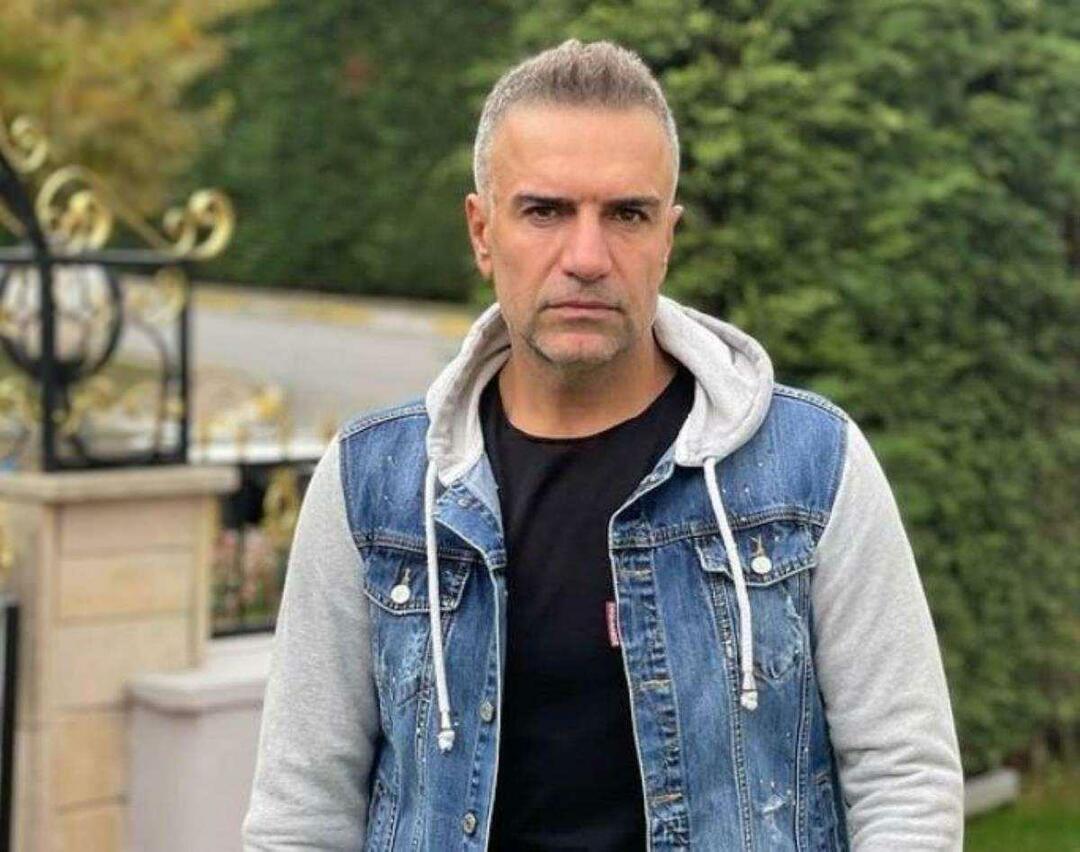Voeg meer opslagruimte toe aan Xbox One met een externe schijf
Xbox One Microsoft Windows 10 / / March 17, 2020
Laatst geupdate op

Xbox One-games zijn waanzinnig groot en uiteindelijk heb je geen schijfruimte meer. Hier leest u hoe u een externe kunt toevoegen, zodat u de gewenste games kunt spelen.
Als je een Xbox One bezit en zelfs een gematigde gamer bent, kom je onvermijdelijk op een punt dat je meer opslagruimte nodig hebt. Hier leest u hoe u meer opslagruimte kunt toevoegen voor de gekke enorme Xbox One-games die u wilt spelen.
Met Xbox Gold krijg je het Games with Gold-programma waarmee je elke maand drie tot vier gratis games krijgt. Plus, Xbox Game Pass is een ongelooflijke waarde voor $ 9,99 / maand en geeft je toegang tot meer dan honderd premiere games. Je moet die enorme bestanden echter nog steeds downloaden. Games die je downloadt voor Xbox One zijn enorm. De gemiddelde grootte van een game is 35 GB of meer. Aangezien de Xbox One in wezen een pc is en Windows 10 gebruikt, hoeft u geen te kopen officiële Xbox-uitbreidingsschijf. U kunt een extra stick of externe schijf gebruiken die u beschikbaar heeft.
Voeg externe schijf toe aan Xbox One voor meer opslag
Start eerst je Xbox One op en sluit de schijf die je wilt gebruiken aan op een beschikbare USB-poort op de console. Daarna wordt u gevraagd te selecteren hoe u de schijf wilt gebruiken - voor opslag van muziek en video's of voor apps en games. Omdat ik het voor games ga gebruiken, moet het worden geformatteerd in het eigen Xbox One-formaat - selecteer 'Opslagapparaat formatteren'.
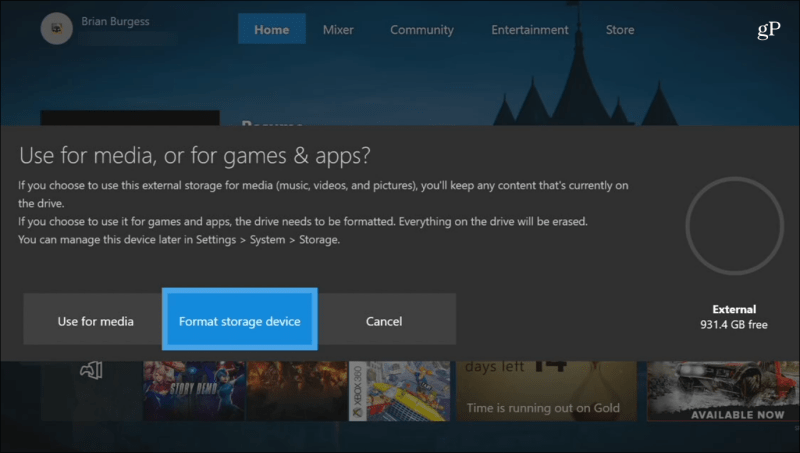
Vervolgens wordt u gevraagd een naam voor de schijf in te voeren met behulp van het schermtoetsenbord.
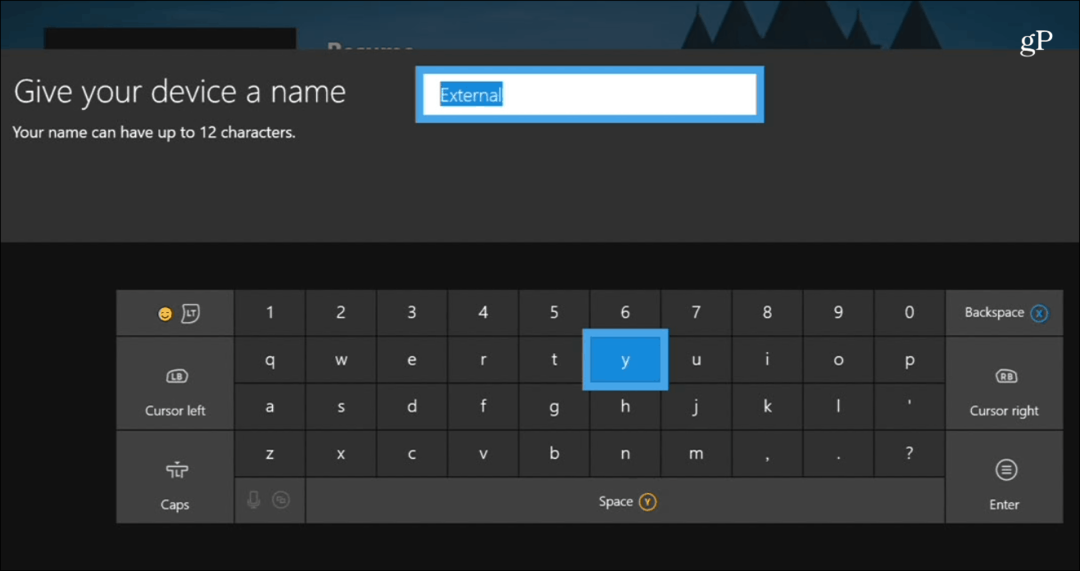
U wordt gevraagd of u wilt dat alle games op deze schijf worden geïnstalleerd of dat u de originele schijf nog steeds gebruikt. Voor mijn doeleinden heb ik ervoor gekozen om het origineel te gebruiken, maar je kunt het later wijzigen in Instellingen.
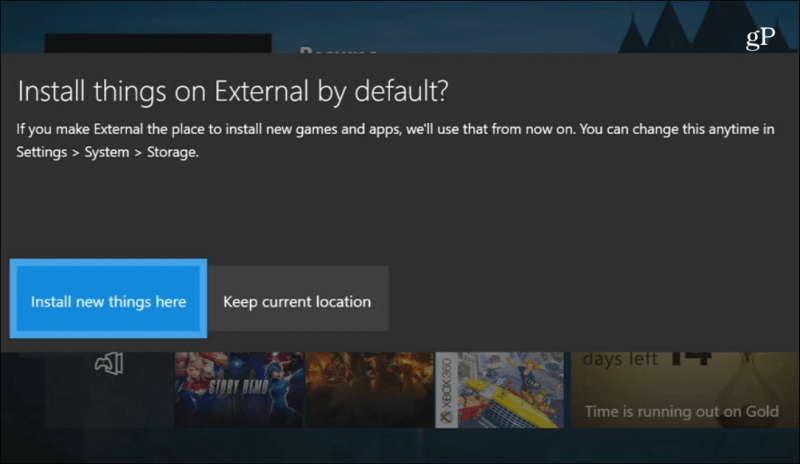
Daarna ben je klaar om de schijf te formatteren. In mijn geval was het een nieuwe schijf en het formatteren duurde minder dan 10 seconden, maar je kilometerstand kan variëren.
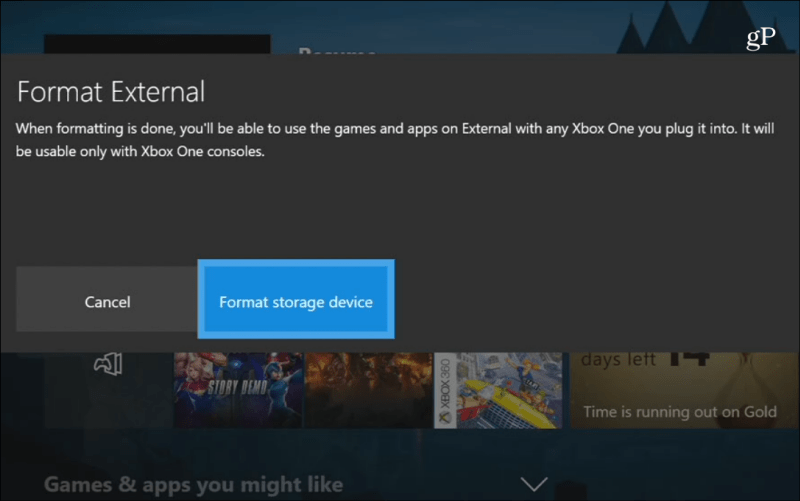
Nadat de schijf met succes is geformatteerd, gaat u naar Instellingen> Systeem> Opslag om uw nieuwe schijf te bekijken en te beheren. Van daaruit kunt u zien hoeveel ruimte er op een schijf wordt gebruikt, de inhoud van een schijf bekijken en items van de ene schijf naar de andere overbrengen.
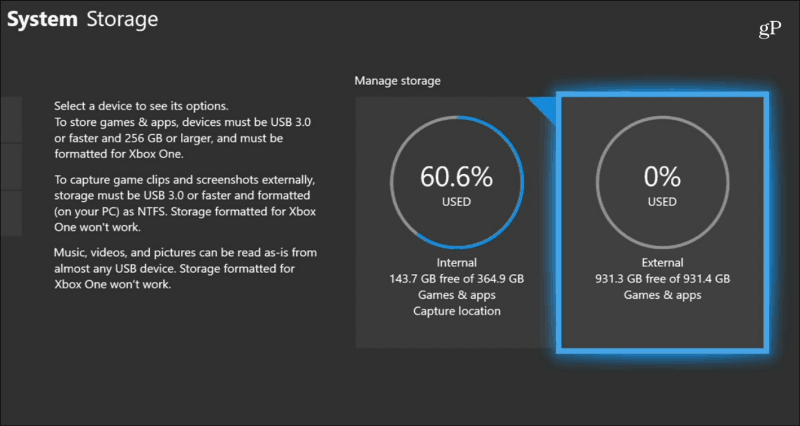
Ben je een Xbox-bezitter die meer opslagruimte heeft met een externe schijf? Laat ons weten hoe het voor u werkt in de opmerkingen hieronder. Of ga naar onze Windows 10-forums voor meer discussies en advies voor probleemoplossing.